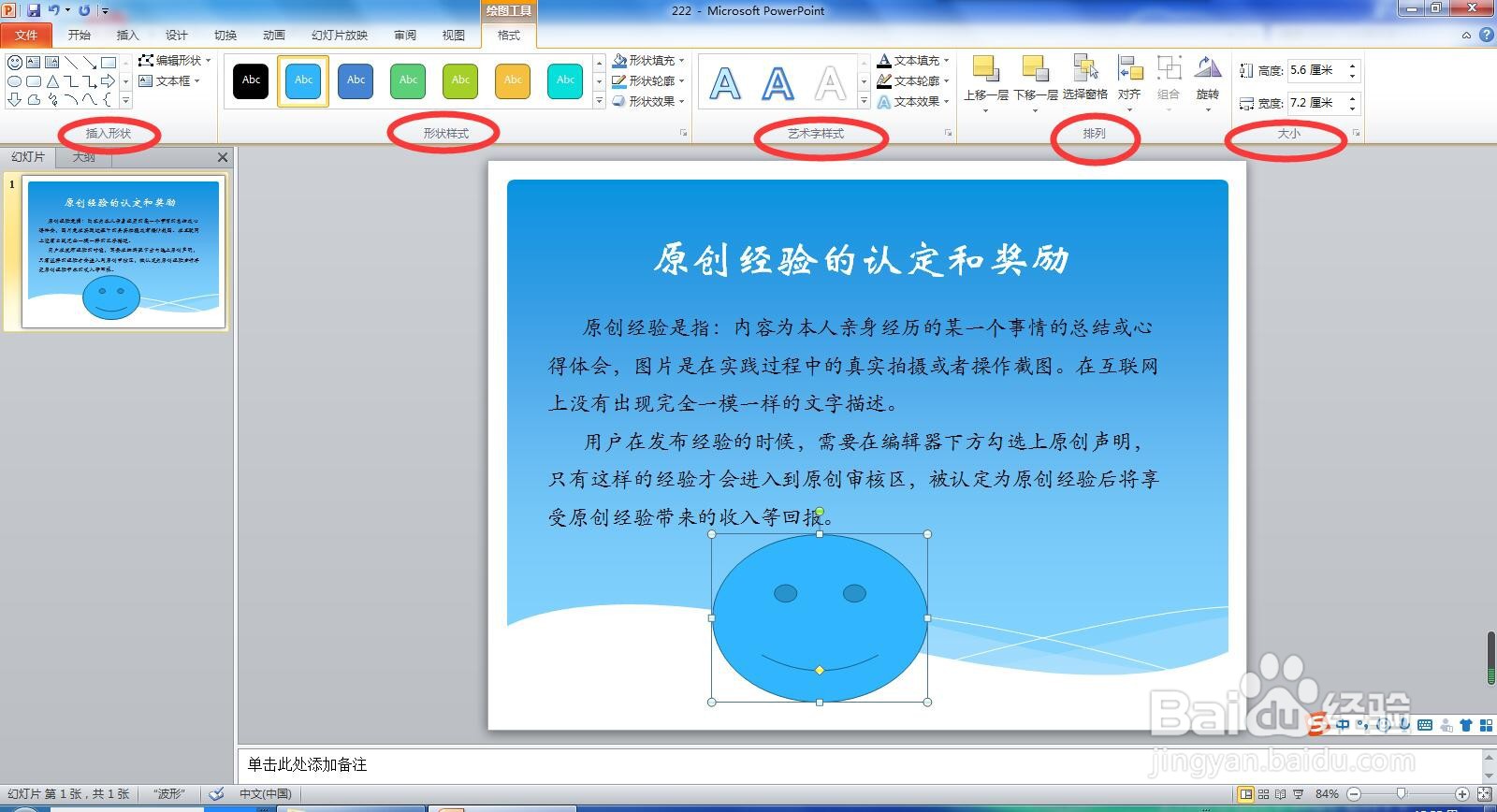1、首先需要将要插入的照片存储在电脑的一个位置。打开ppt,选中插入照片的幻灯片,切换到“插入”选项卡。
2、在“插入”选项卡,单击“插图”选项组里的“形状”按钮下拉列表,在列表中选择需要插入的形状。
3、待鼠标指针变为十字后,摁住鼠标左键,拖拽鼠标,拖动到一定位置松开鼠标,即可画出图形。
4、一般刚插入的形状的大小和位置等均不合适。可双击形状,自动切换到“绘图工具--格式”选项卡,使用对应的功能按钮对形状进行设置。
5、如果需要多次插入形状,使多个形状连城一稍僚敉视个整体,可双击形状后,在“绘图工具--格式”选项卡的“插入形状”选项组,在此选择合适的形状,重复之前步骤即可。